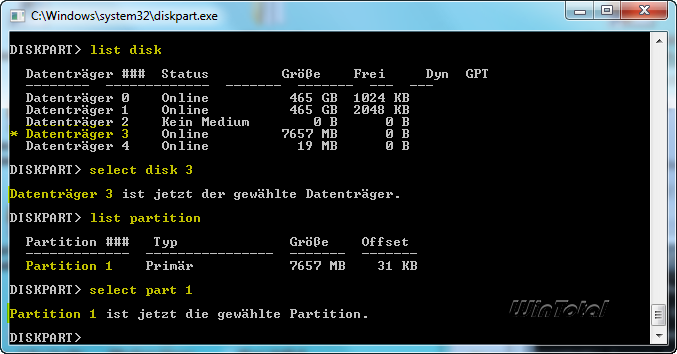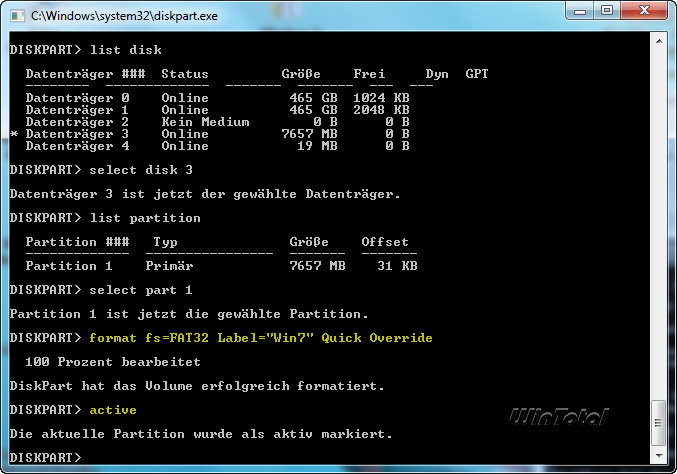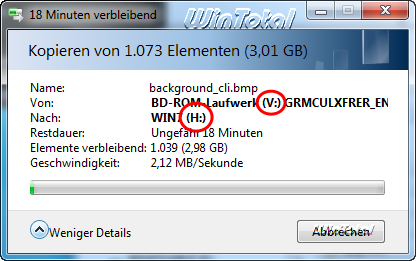Wie man mit Diskpart einen bootfähigen USB-Stick erstellt, auf dem sich z.B. Windows installieren lässt
Mit ein wenig Handarbeit kann man Windows Vista, Windows 7, Windows 8.x und Windows 10 auch so auf einen USB-Stick kopieren, dass man es von dort installieren kann.
Hinweis: Die Anleitung funktioniert nicht mit Windows XP, da der dort vorhandene Diskpart nicht die gleichen Funktionen besitzt. Siehe Tippende unter "Alternative".
Vorbereitung:
- Windows Vista / Windows 7 / Windows 8.x / Windows 10 Installations-DVD
- Ein PC mit Windows 7 /Windows Vista / Windows 8.x / Windows 10 und einem DVD-Laufwerk
- Administratorrechte
- Ein USB-Stick mit mindestens 4 GB Speicherplatz
- Mindestens 32 GB für das 64-Bit System bzw. 16 GB für das 32-Bit System
USB-Stick am PC anstecken.
Als Administrator die Eingabeaufforderung öffnen und folgenden Befehl ausführen:
diskpart
C:\Windows\system32>diskpart
Microsoft DiskPart-Version 6.1.7600
Copyright (C) 1999-2008 Microsoft Corporation.
Auf Computer: WIN7
DISKPART>
Mit list disk erfahren wir die Datenträgernummer des USB-Sticks. In unserem Beispiel ist es die Datenträgernummer 3.
Mit select disk 3 wählen wir den Datenträger 3 aus.
Mit list partition erfahren wir, wie viele Partitionen auf dem USB-Stick enthalten sind. Da in unserem Beispiel nur eine Partition enthalten ist, geben wir den Befehl select part 1 ein.
Windows 7 Ansicht
Bestehende Partitionen können gelöscht und eine neue primäre Partition erstellt werden. Hierfür werden die folgenden Befehle nacheinander in die Eingabeaufforderung eingegeben:
select disk 3
Datenträger 3 ist jetzt der gewählte Datenträger
clean
Der Datenträger wurde bereinigt
create partition primary
Die angegebene Partition wurde erfolgreich erstellt
Hinweis: Bei mehr als einer Partition auf dem Stick muss mit list partition und select partition x erst die rihtige Partition zum formatieren und aktivieren selektiert werden.
Anschließend wird die Partition mit FAT32 formatiert mit dem Befehl:
format fs=FAT32 Label="Win7" Quick Override
Für NTFS wäre der Befehl:
format fs=NTFS Label="Win7" Quick Override
Hinweis: Bei Label= kann hier nach eigenen Wünschen, z.B "Win7" bei Windows 7, bei Windows Vista "WinVista" oder "Windows8" bei Windows 8 eingetragen werden.
Danach wird mit dem Befehl active die Partition als aktiv markiert.
Windows 7 Ansicht
Der Partition wird ein eigener Laufwerksbuchstabe zugewiesen, mit dem Befehl assign
DiskPart wird nun beendet mit exit
DISKPART> exit
Datenträgerpartitionierung wird beendet...
Legen Sie jetzt die Windows Installations-DVD in das DVD-Laufwerk (Beispiel V:\) ein und kopieren Sie mit dem folgendem Befehl die Dateien von der DVD auf den USB-Stick (Beispiel H:\).
Hinweis: Das DVD-Laufwerk hat hier im Beispiel den Laufwerksbuchstaben V:\ und der USB-Stick ist H:\
In die Eingabeaufforderung Folgendes eingeben:
Der Parameter /s kopiert alle Ordner incl. Unterordner.
Der Parameter /e kopiert alle Unterordner auch wenn sie leer sind.
Der Parameter /f zeigt alle Informationen an, welche gerade kopiert werden.
Windows 7 Ansicht
Wobei ein "alles markieren" -> "Senden an.." über den Explorer reichen würde, sofern man in den Ordneroptionen - Ansicht "Alle Dateien und Ordner anzeigen" (Vista) bzw. "Ausgeblendete Dateien, Ordner oder Laufwerke anzeigen" (Win7/Win8/Win10) aktiviert hat. Somit würde der Befehl xcopy entfallen.
Der Kopiervorgang kann ungefähr 10 bis 20 Minuten lang dauern.
Nachdem alle Dateien auf den USB-Stick kopiert wurden, können Sie den Stick zum Booten eines Rechners und für die Installation von Windows 7, Windows Vista, Windows 8.x oder Windows 10 verwenden.
Alternative 1.)
WinSetup from USB
Für Windows XP (und auch alternativ für Windows Vista, Windows 7 und Windows 8) bietet sich das Tool WinSetup from USB an, welches den Stick nicht nur formatieren und präparieren kann, sondern auch die Inhalte der Setup-DVD gleich auf den Stick kopiert.
Alternative 2.)
Windows USB/DVD Download Tool
Mit dem Windows USB/DVD Download Tool (kurz WUDT) kann man ein vorhandenes ISO-Image der Windows-Installations-DVD auf einen USB-Datenträger transferieren, um dieses von dort aus zu installieren.
Der Anwender braucht sich nicht bei Nutzung des WUDT um die Präparierung des USB-Datenträgers zum Booten oder den Transfer der Daten vom Installationsmedium auf den USB-Datenträger zu kümmern.
Windows NT-basierte Betriebssysteme, wie Windows NT, Windows 2000, Windows XP, Windows Vista, Windows 7, Windows 8.x oder Windows 10 besitzen zwei Partitionier-Programme (grafisch in der Datenträgerverwaltung sowie das zeichenorientierte Diskpart).
PDF- und Word-Datei zum Downloaden von Christian Kirchesch.
WinTotal Artikel: Windows 8.1-ISO oder USB zum Installieren als Download mit dem "Media Creation Tool".
Weblinks
- http://download.microsoft.com/download/F/8/9/F899F094-BE7E-4909-96E7-9BE56E23B9FF/091007-win-7-uc-usb-win-7.pdf (PDF: Schritt-für-Schritt Anleitung: Windows 7 per USB-Stick installieren)
- http://download.microsoft.com/download/F/8/9/F899F094-BE7E-4909-96E7-9BE56E23B9FF/091007-win-7-uc-usb-win-7.docx (Word (docx): Schritt-für-Schritt Anleitung: Windows 7 per USB-Stick installieren)